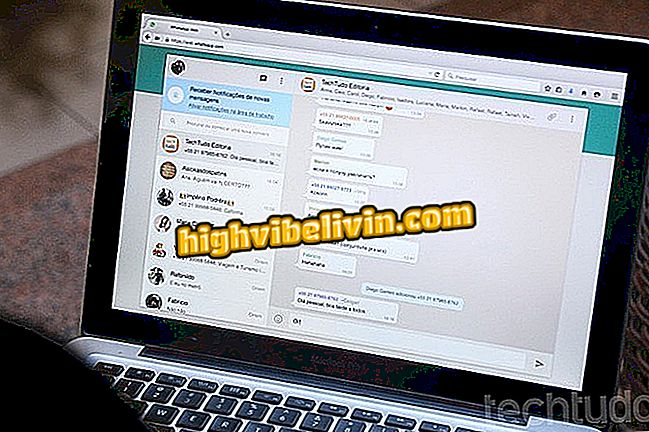엡손 L555 프린터 드라이버를 다운로드하고 설치하는 방법
Epson EcoTank L555는 Wi-Fi가 장착 된 다기능 프린터로 잉크 탱크가 프린터보다 경제적 인 것으로 나타났습니다.이 모델은 Windows, MacOS 및 Linux 시스템과도 호환됩니다. 그러나 장치가 제대로 작동하려면 사용자가 컴퓨터에 올바른 드라이버를 설치해야합니다.
이 소프트웨어는 제조업체의 웹 사이트에서 무료로 찾을 수 있습니다. Epson EcoTank L555 드라이버를 다운로드하고 설치하는 방법을 여전히 모르는 경우 다음 자습서를 확인하십시오.
HP 또는 Epson : 최고의 다기능 프린터를 제공하는 브랜드

엡손 L555 프린터 드라이버를 다운로드하고 설치하는 방법
1 단계. Epson EcoTank L555 지원 페이지를 구우십시오 (//epson.com/Support/Printers/Multifunction-Printer/Epson-L/Epson-EcoTank-L555/s/SPT_C11CC96201).

먼저 EcoTank L555의 지원 페이지로 이동하십시오.
2 단계. "운영 체제"옆에서 드라이버를 다운로드 할 시스템 또는 버전을 선택할 수 있습니다. 어느 쪽이든, 사이트 자체가 컴퓨터에서 사용되는 플랫폼을 감지 할 수 있습니다.

사이트가 운영 체제를 자동으로 감지합니다.
3 단계. "다운로드"를 클릭하여 설치 파일을 다운로드하십시오.

표시된 단추를 클릭하여 다운로드를 시작하십시오.
4 단계. 다운로드가 끝나면 파일을 두 번 클릭하여 설치를 시작합니다. 그런 다음 사용 가능한 언어 중 하나를 선택하고 "다음"을 클릭하십시오.
5 단계. 그러면 제조업체의 라이센스 계약에 동의해야합니다. 조건에 동의하면 "동의"를 클릭하십시오.
단계 6. 다음 화면에서 "EPSON Drivers and Utilities"및 "Windows 방화벽에서 EPSON 유틸리티 잠금 해제 허용"항목이 선택되어 있는지 확인하십시오. 그런 다음 "설치"를 클릭하십시오.
단계 7. 설치가 끝나면 Epson EcoTank L555를 컴퓨터에 연결 한 다음 PC를 다시 시작합니다.

설치가 완료 될 때까지 기다렸다가 컴퓨터를 다시 시작하십시오.
거기! Epson EcoTank L555 용 드라이버가 이미 설치되어 있습니다. 가능할 때마다 페이지에 액세스하여 새 업데이트를 사용할 수 있는지 확인하는 것이 좋습니다.
가장 경제적 인 프린터는 무엇입니까? 포럼에서 발견